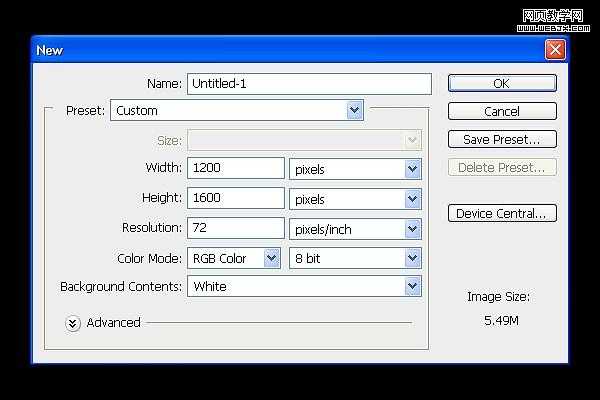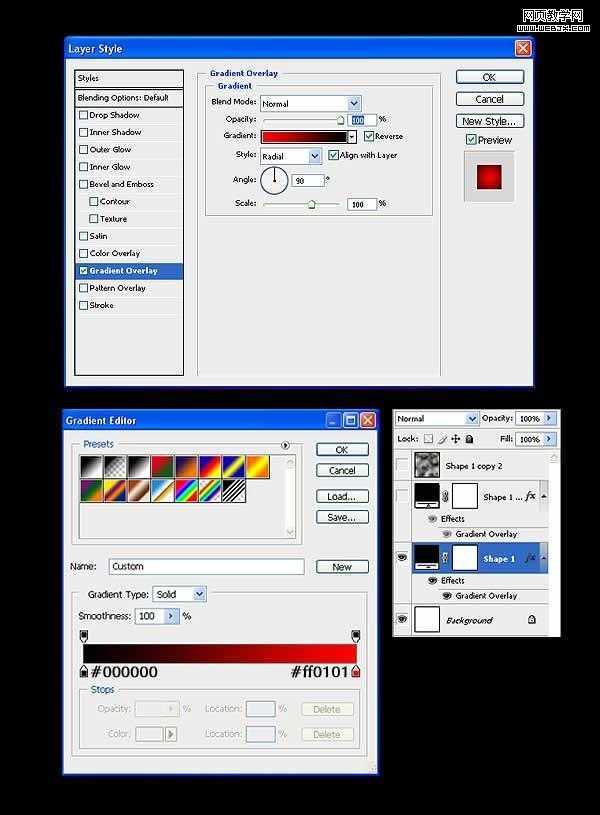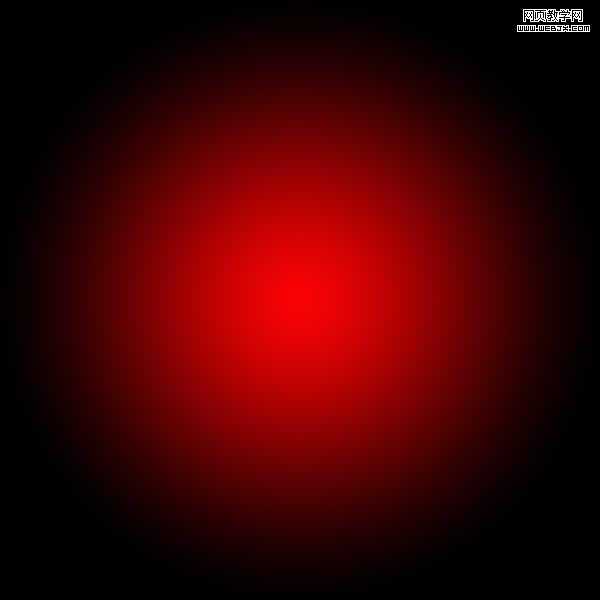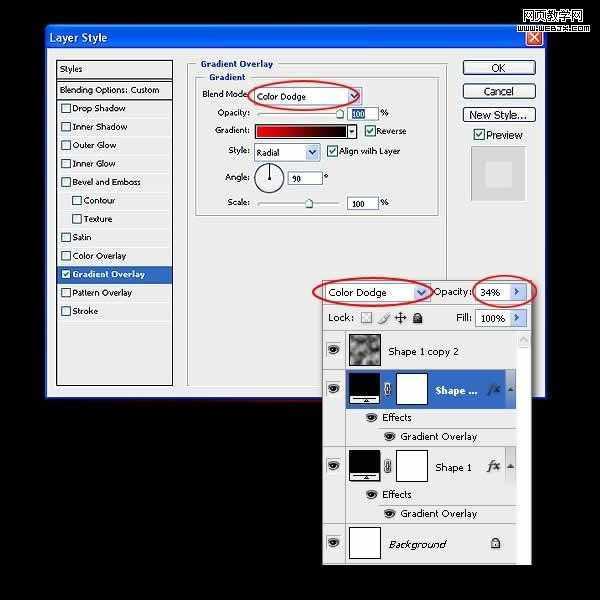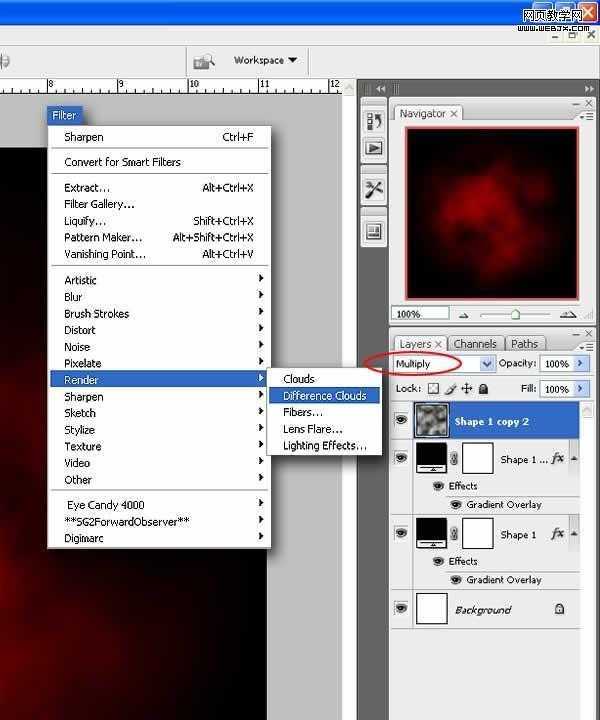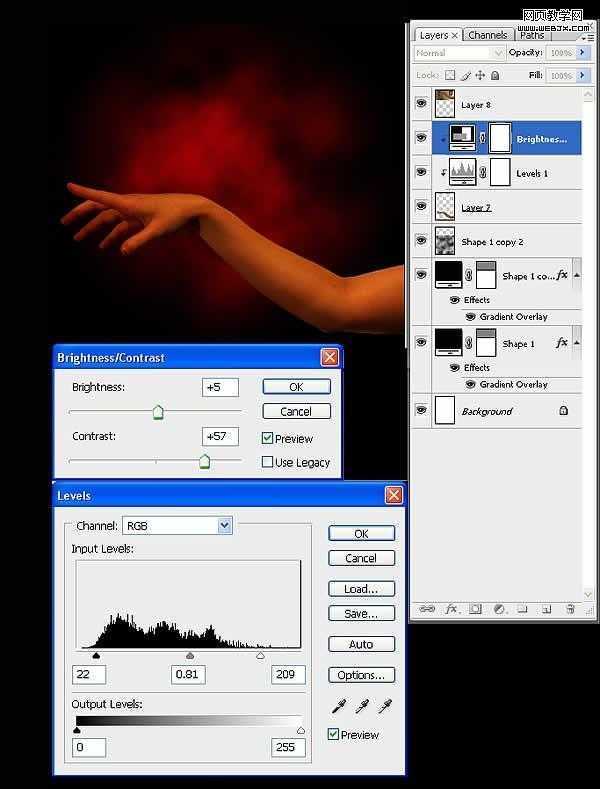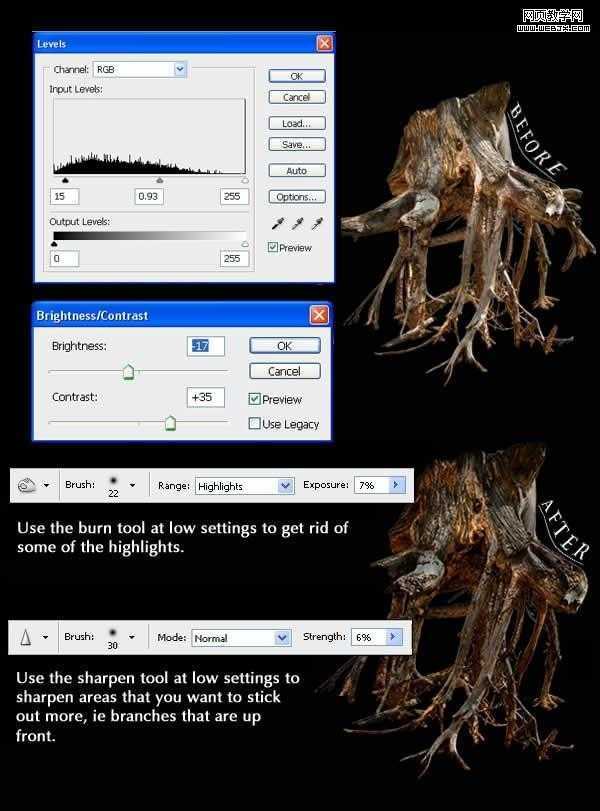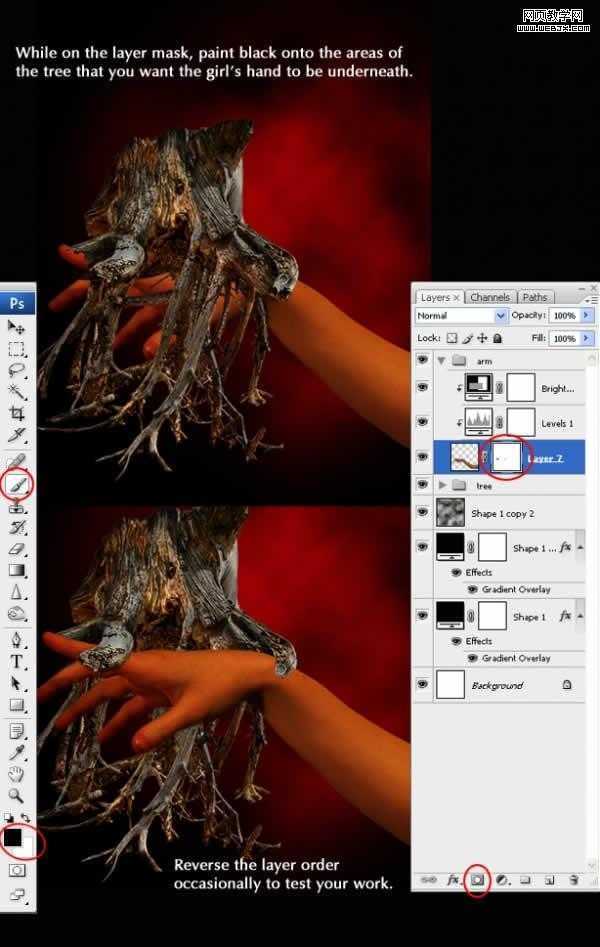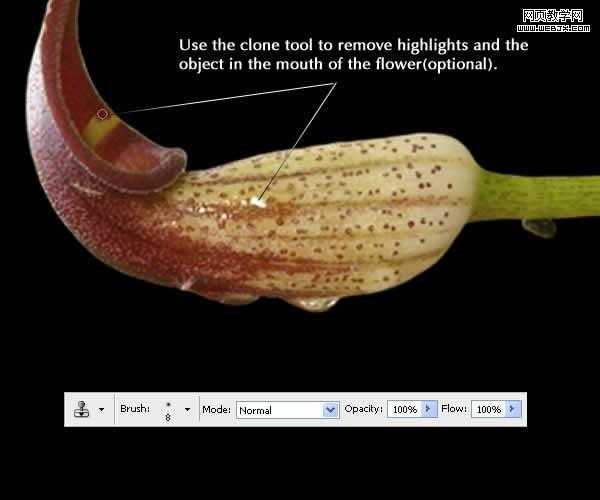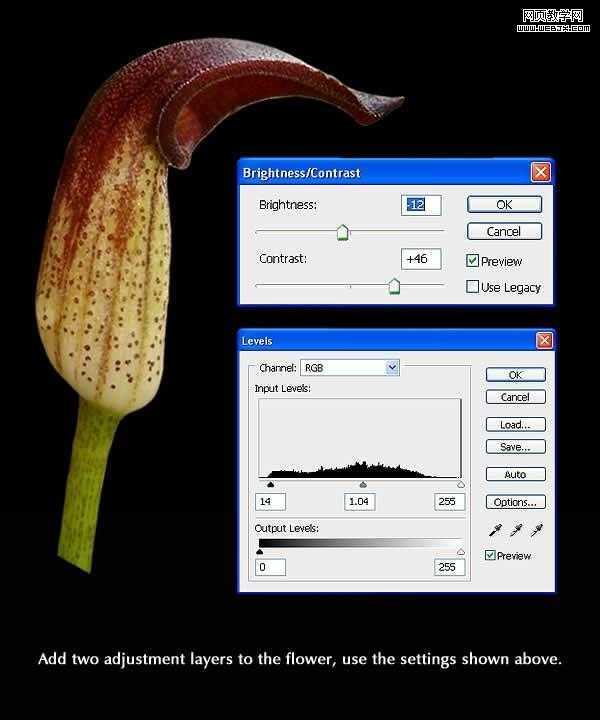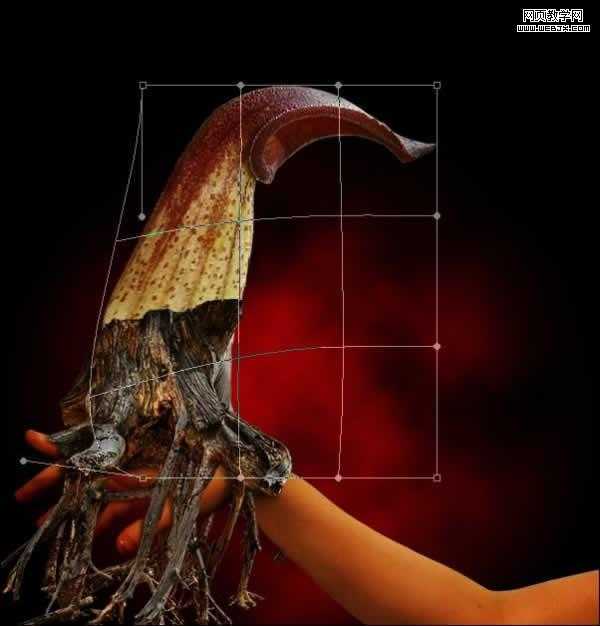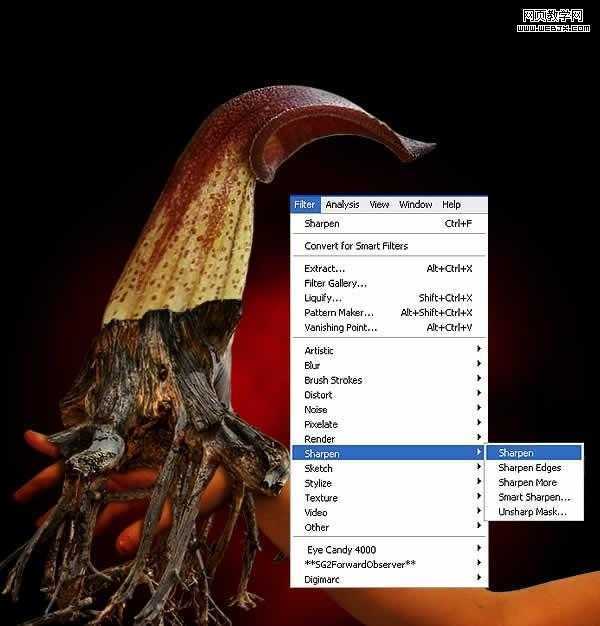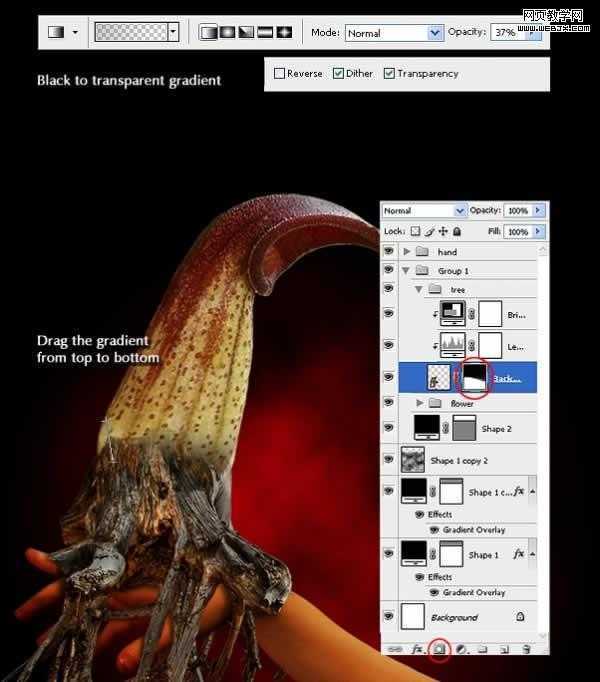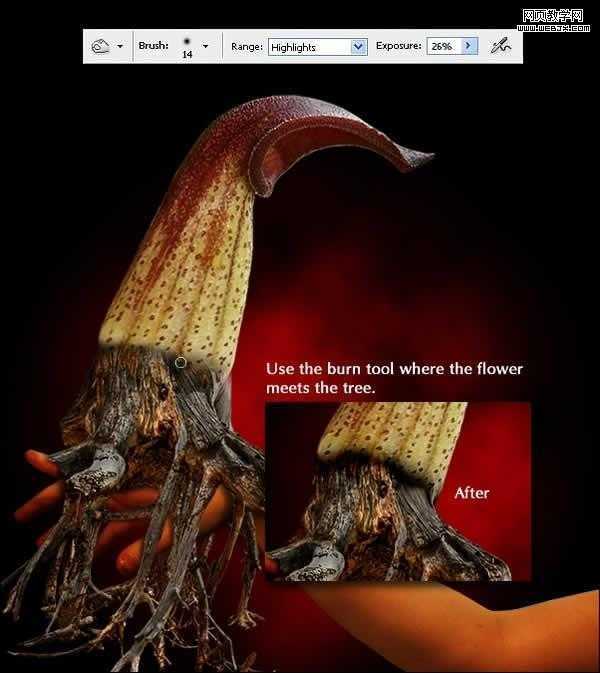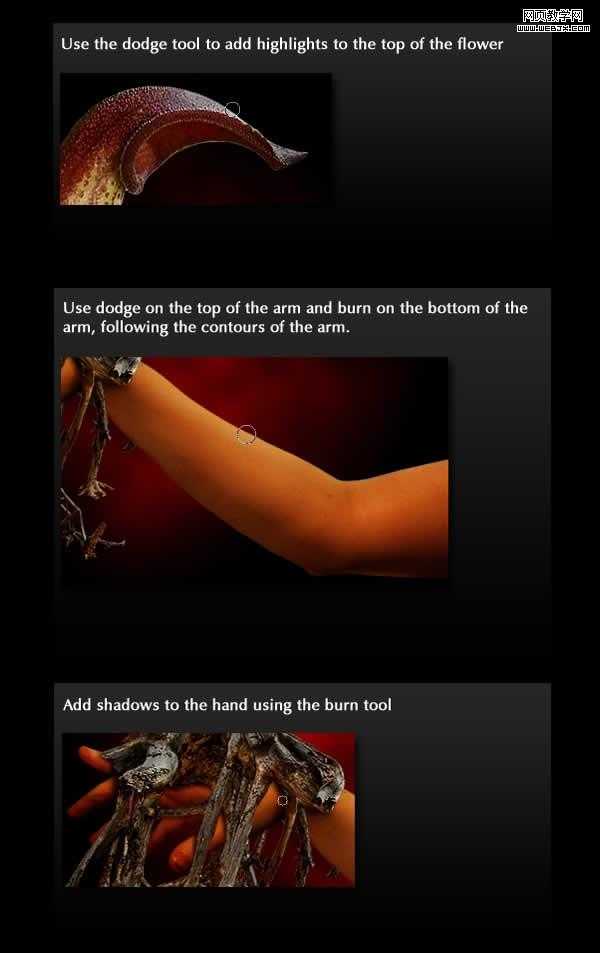PS合成超酷的幻想花卉生物
(编辑:jimmy 日期: 2025/12/31 浏览:2)
先看效果:

首先我们创建一个1200 X 1600大小的文档
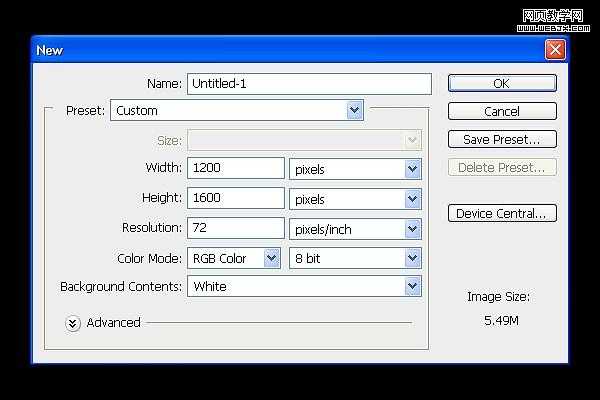
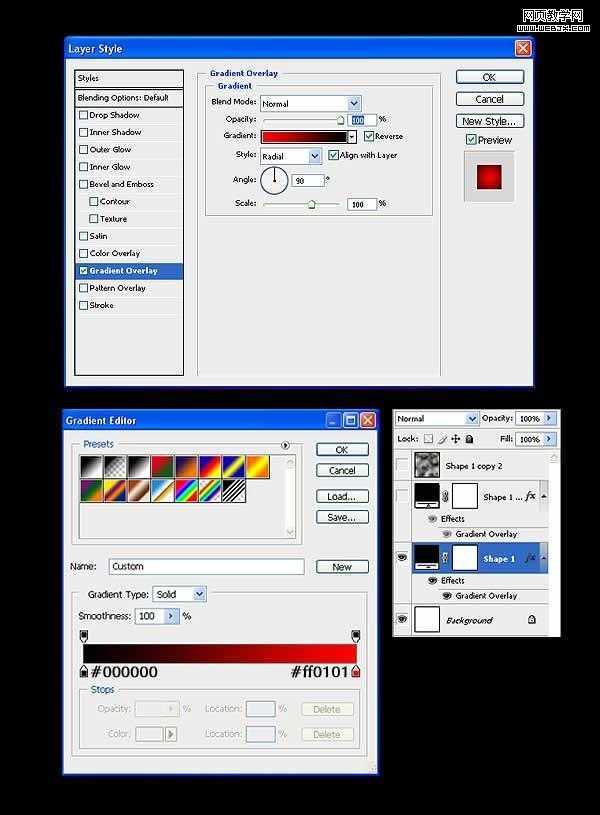
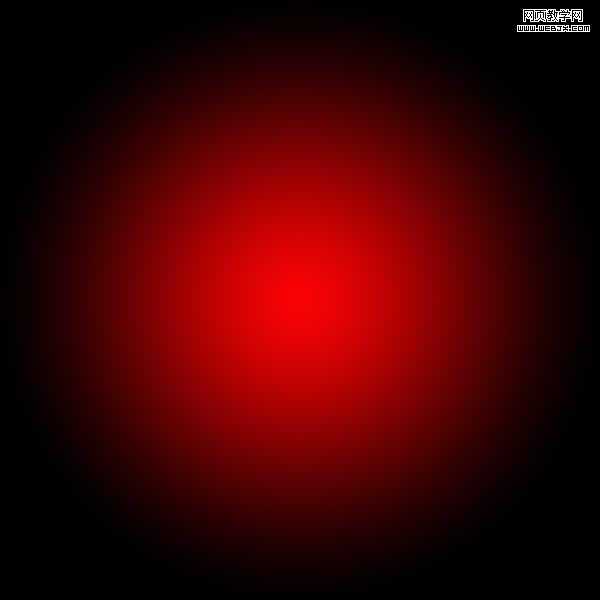
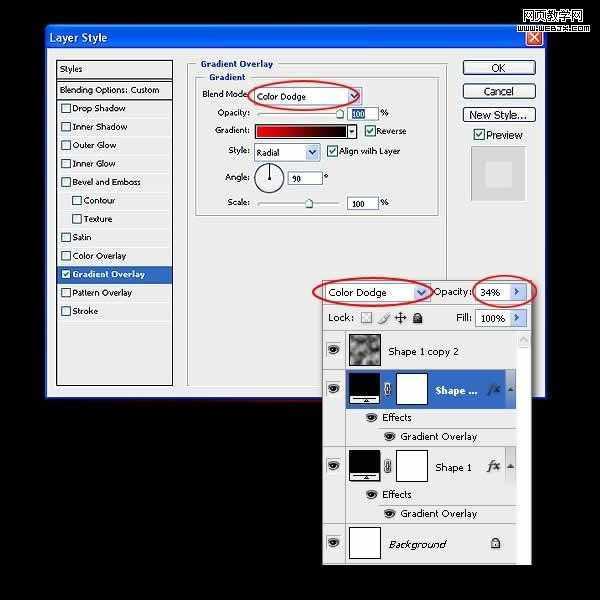
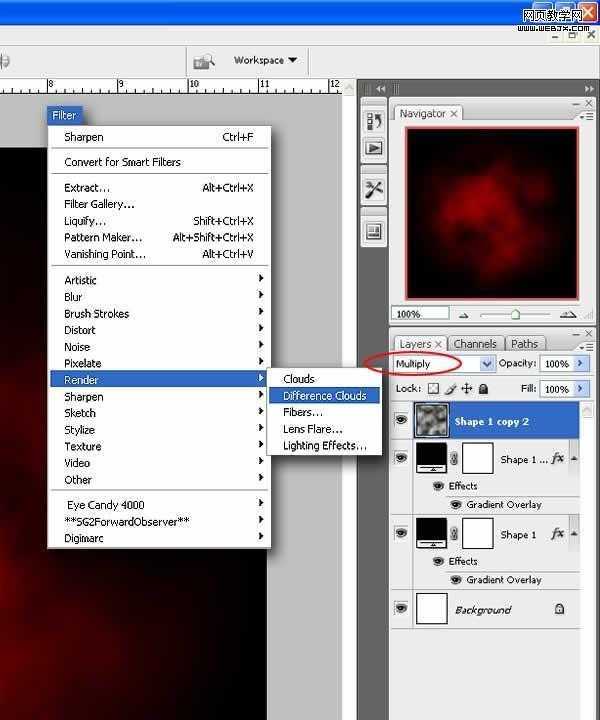

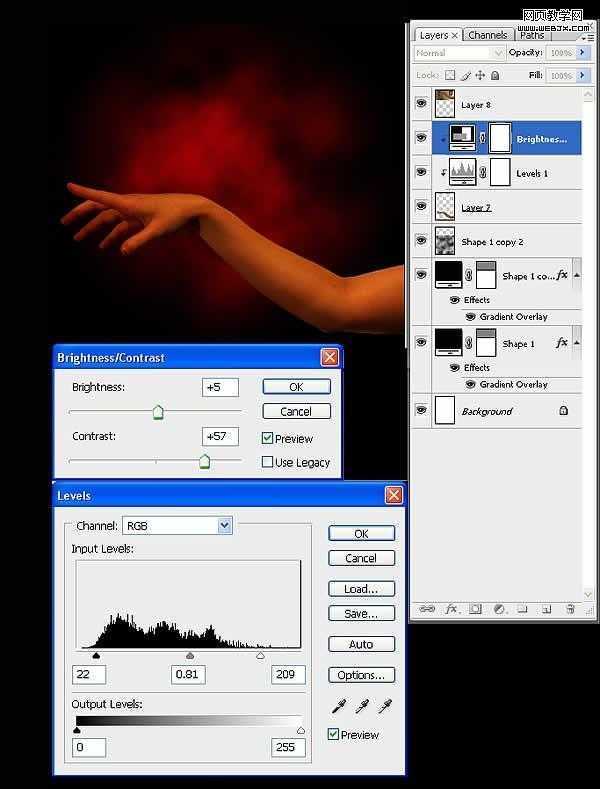

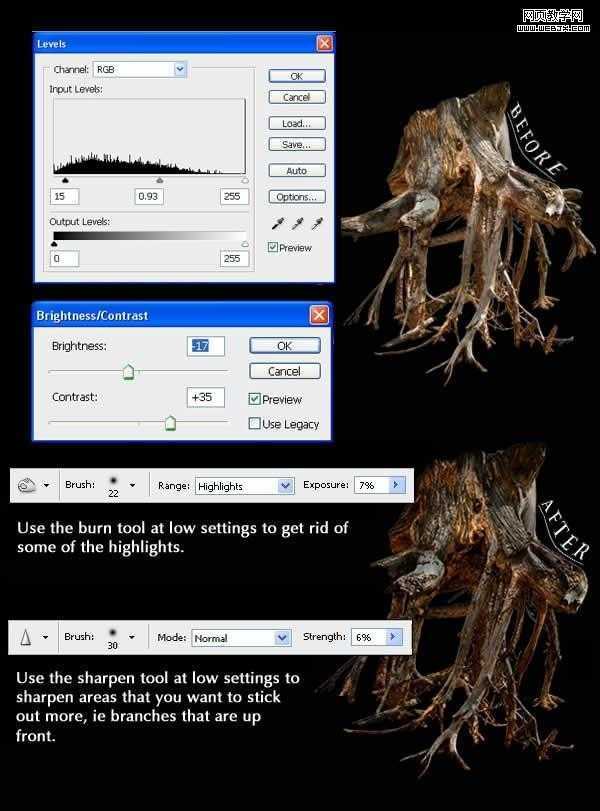
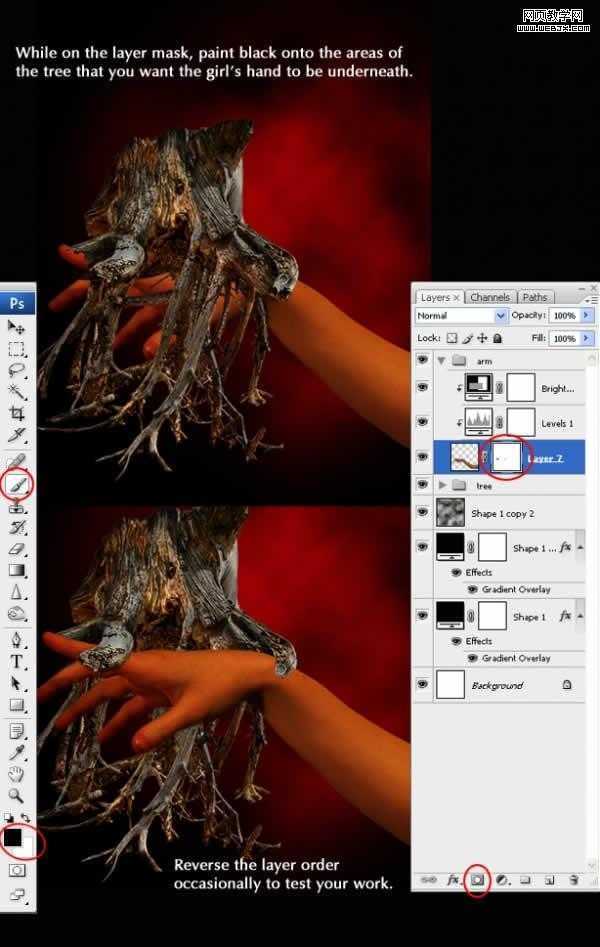

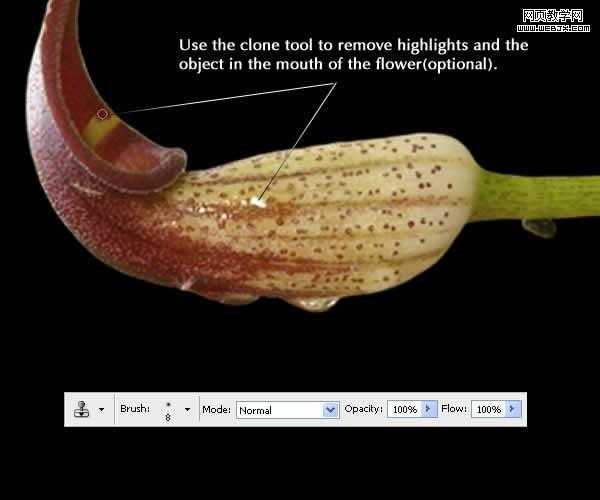
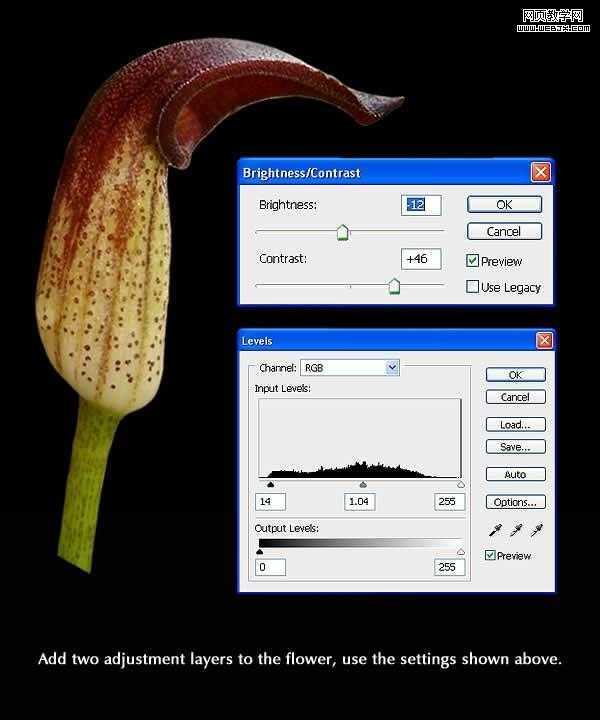
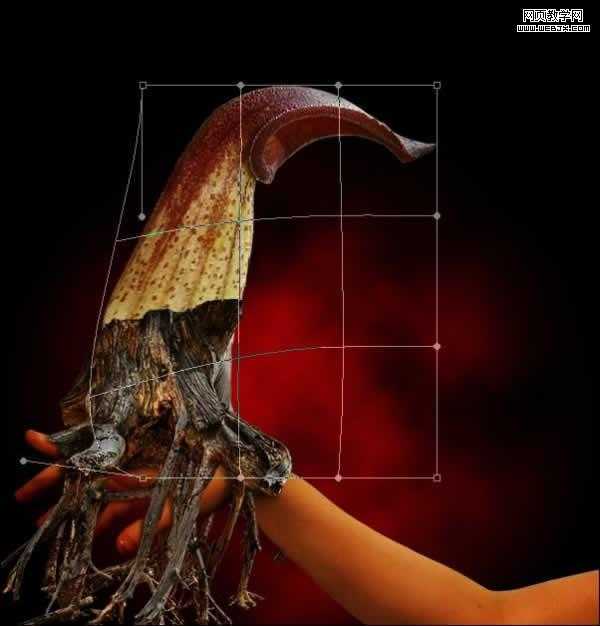
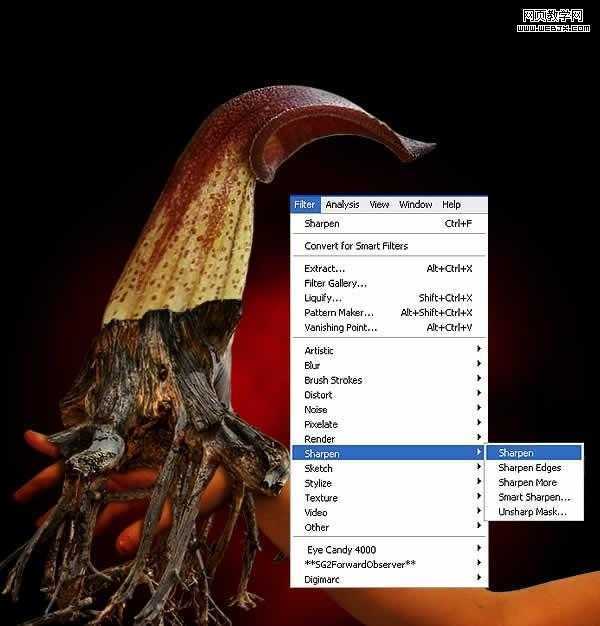
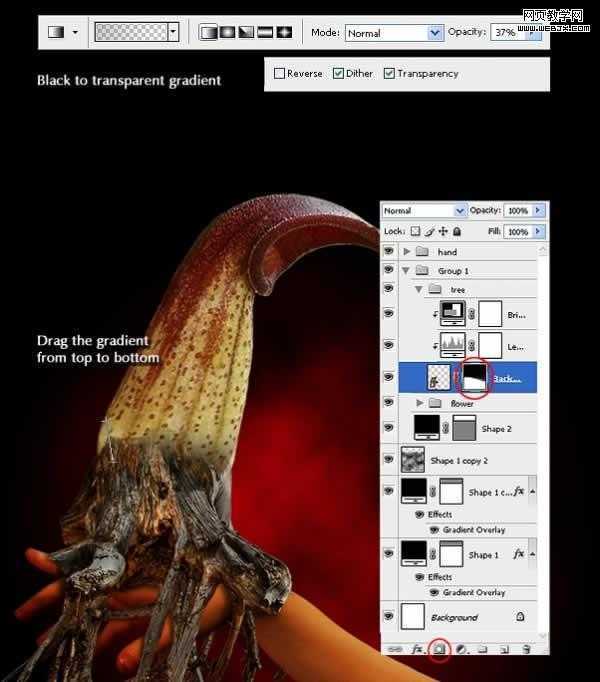
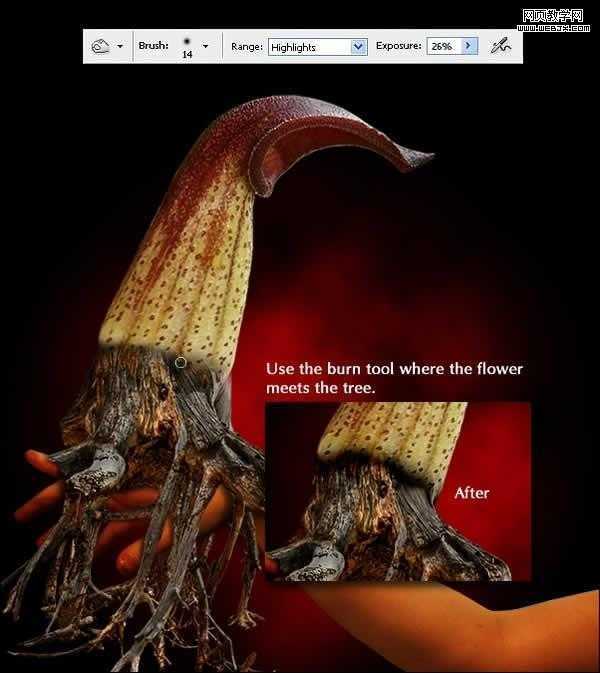

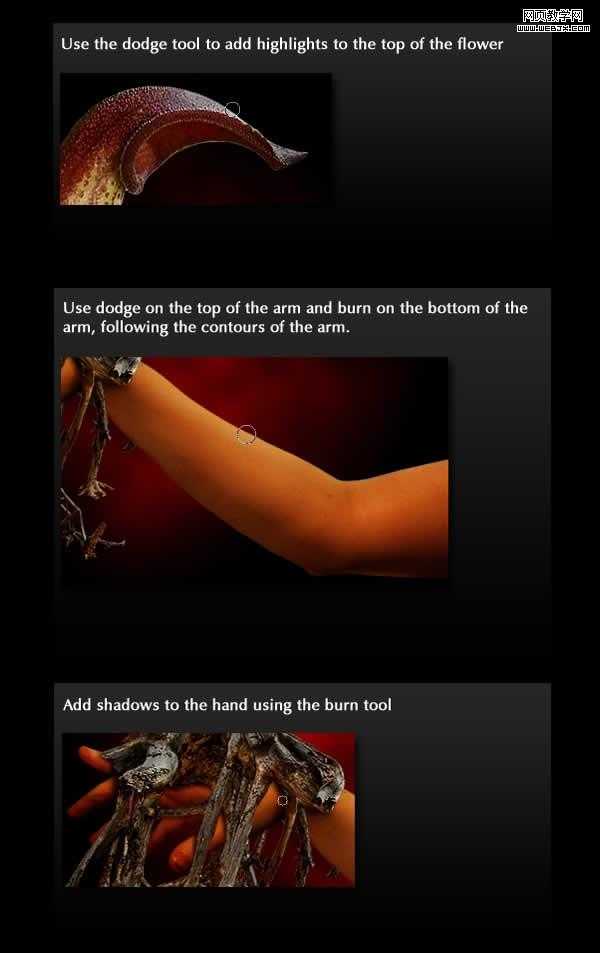


首先我们创建一个1200 X 1600大小的文档